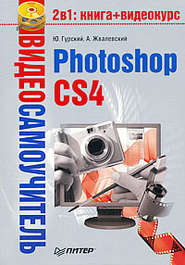По всем вопросам обращайтесь на: info@litportal.ru
(©) 2003-2025.
✖
Фотоприколы с помощью Photoshop
Настройки чтения
Размер шрифта
Высота строк
Поля
Рис. 5.1. Доступные цветовые модели
RGB
Мы начинаем разговор именно с этой цветовой модели, так как часто именно в ней сохраняют изображения, созданные исключительно для просмотра на компьютере. Цвета в данной модели образуются наложением трех базовых – красного (Red), зеленого (Green) и синего (Blue).
Познавательная врезка
Эта цветовая модель по принципу создания новых цветов, получаемых с помощью наложения базовых друг на друга, носит название аддитивной. Латинское слово additivus означает «прибавление».
Каждый базовый цвет может принимать 256 значений яркости (от 0 до 255). Например, если значение яркости синего цвета равно нулю, а значения яркости красного и зеленого цветов максимальны (то есть 255), в результате получится желтый. Если же значения яркости каждой составляющей будут принимать какие-либо промежуточные значения, на выходе получатся некие другие цвета. Количество получаемых цветов с помощью этих трех базовых рассчитывается как 2 56
, что составляет 16 777 216, то есть более 16 млн цветов! Вот вам и все многообразие красок, созданное с помощью всего трех цветов.
На своем тернистом пути в мире цифровой графики вы скоро повстречаетесь либо с десятичным, либо с шестнадцатеричным описанием цвета. В десятичной системе закодированное значение цвета представлено тройкой чисел от 0 до 255. Например, запись (255, 255, 255) означает белый цвет (все три составляющие имеют максимальное значение), а запись (0, 0, 0) – черный.
Уточнение
В десятичном представлении первое число показывает яркость красного цвета, второе – зеленого и третье – синего.
В шестнадцатеричном представлении код цвета – это последовательность чисел вида 0xXXYYZZ, где приставка 0x подсказывает нам, что число представлено в шестнадцатеричной системе, XX обозначает яркость красного цвета, YY – зеленого и ZZ – синего.
Шестнадцатеричные числа образуются комбинацией цифр от 0 до 9 и букв A, B, C, D, E, F. Таким образом, запись 0xFFFFFF означает белый цвет, а 0x000000 – черный.
Итак, мы выяснили, что в модели RGB изображение формируется с помощью трех базовых цветов, или трех цветовых каналов, значение яркости каждого из которых может принимать 256 значений. Теперь осталось вспомнить, что 256 – это 2
. Какой смысл это имеет для нас? Такой, что значение яркости в компьютере можно представить 8-разрядным двоичным числом. Это представление называется 8-битным.
Так как канала у нас три (красный, зеленый и синий), то на описание цвета одного пиксела изображения требуется 8 3 = 24 бит памяти компьютера.
Таким образом, цветовая модель RGB поддерживает 24-битное качество цветопередачи, или 24-битную глубину цвета. Как мы уже рассчитали, такая глубина цвета поддерживает более 16 млн цветов. Именно в этом формате должны храниться цифровые изображения, конечно, если вы заботитесь о точной передаче цветовых переходов и многообразии оттенков на любимых фотографиях.
Примечание
Чтобы выяснить, какую глубину цвета поддерживает ваш монитор, вызовите окно его свойств, перейдите на страницу Параметры и посмотрите значение параметра Качество цветопередачи.
Как вы уже, надеемся, заметили (см. рис. 5.1), Photoshop позволяет сохранять изображения не только в 24-, но и в 48-битном формате, если установить флажок 16 Bits/Channel (16 бит на канал). Опытные пользователи, решая свои профессиональные задачи, предпочитают хранить изображения именно с такой высокой глубиной цвета. Качество цветопередачи при этом повышается, однако и размер файла значительно увеличивается.
CMYK
Эта модель разрабатывалась специально для корректного отображения цветов на бумаге при печати и потому сильно отличается от модели RGB. В модели CMYK базовые[7 - Они получаются вычитанием из белого базовых цветов модели RGB.] цвета следующие: голубой (Cyan), пурпурный (Magenta) и желтый (Yellow). При их смешении не получается чистого черного цвета, поэтому он вводится дополнительно: так называемый ключевой цвет – Key color.
Познавательная врезка
Такая цветовая схема называется субтрактивной.
На данный момент об этой модели вам вполне достаточно знать, что если вы готовите изображение для печати высокого качества, то его необходимо сохранить именно в цветовой модели CMYK. Иначе разница между тем, что вы видите на экране, и тем, что получится на бумаге, может быть очень большой.
Lab
Модель для профессионалов, работающих с цифровыми изображениями. За параметром L скрывается английское слово Luminosity (яркость); a и b – цветовые параметры: первый включает в себя цвета в диапазоне от темно-зеленого (через серый) до розового, а второй – от светло-синего (также через серый) до ярко-желтого.
Grayscale (Оттенки серого)
При преобразовании цветного изображения в цветовую модель Grayscale (Оттенки серого) информация о цветовом тоне и насыщенности пропадает, остаются только сведения о яркости пиксела. Это значит, что изображение, сохраненное в Grayscale (Оттенки серого), описано только одним цветовым каналом из 256 градаций серого. Яркость пикселов полутонового изображения может иметь значения от 0 (для черных пикселов) до 255 (для белых) через промежуточные 254 оттенка серого. Поэтому, чтобы описать один пиксел полутонового изображения, достаточно всего 8 бит памяти.
Bitmap (Битовая карта)
В этой цветовой модели изображение формируется пикселами только черного и белого цветов, без всяких оттенков серого. Такие черно-белые изображения – самые простейшие, каждый пиксел в них описывается всего одним битом памяти (то есть глубина цвета равна 1 бит).
Для преобразования следует выполнить команду Image ? Mode ? Bitmap (Изображение ? Режим ? Битовая карта). В появившемся диалоговом окне необходимо указать разрешение результирующего изображения. Логично установить его равным разрешению вашего принтера.
Имейте в виду, что в режиме Bitmap (Битовая карта) недоступно большинство инструментов редактирования. Если же вы сохраните преобразованное изображение, то возвратиться к полутоновому режиму будет невозможно.
Duotone (Дуплексный)
Эта цветовая модель используется для подготовки к качественной печати полутоновых изображений. Принтеры, как правило, способны отобразить полутонов намного меньше чем 256. Но если принтер оснащен двумя и более красителями, их можно использовать при печати полутоновых оттенков.
Indexed Color (индексированный цвет)
Часто при решении определенных задач, например при размещении графических изображений в Интернете, совсем не нужны миллионы оттенков, вполне достаточно заранее отобранных наборов определенных цветов, входящих в так называемые цветовые палитры. Каждый цвет в такой палитре имеет четкую идентификацию (по RGB-коду) и нумерацию, поэтому цвета называются индексированными. Легко догадаться, что изображение с небольшим количеством цветов и места займет меньше.
Представить в индексированных цветах можно изображения, сохраненные в цветовых моделях Grayscale (Оттенки серого), Duotone (Дуплексный), RGB.
После перевода в режим Indexed Color (Индексированный цвет) изображение можно редактировать с помощью палитры цветов. Для этого выполните команду Image ? Mode ? Color Table (Изображение ? Режим ? Цветовая таблица). В появившемся окне палитры вы можете выбрать цвет, который вам не нравится (щелкнув на нем кнопкой мыши), и в следующем окне выбрать для него новое значение.
HSB
Этой цветовой модели нет в меню Image ? Mode (Изображение ? Режим), однако вы с ней скоро повстречаетесь, поэтому уделим ей толику нашего драгоценного внимания. Буквы в названии модели означают не базовые цвета, а основные характеристики цвета: Hue (оттенок), Saturation (насыщенность) и Brightness (яркость).
• Hue (оттенок) – это и есть цвет света. В модели HSB значение оттенка определяется его расположением на цветовом круге и изменяется от 0 до 360°.
• Saturation (насыщенность) характеризует интенсивность цвета. Это процент цвета данного оттенка по отношению к серому. Насыщенность показывает, насколько чистым будет выбранный цвет. Значение может меняться от 0 до 100: 0 соответствует серому, а 100 – наиболее яркому варианту выбранного цвета.
• Brightness (яркость) можно представить как степень освещенности цвета. Она показывает, насколько темным или светлым будет цвет. Значение яркости, равное 0, соответствует черному цвету.
Как выбрать цвет в Photoshop
Для выбора нужного цвета в программе Photoshop существует несколько способов: с помощью Color Picker (Цветовая палитра), палитр Color (Цвет) и Swatches (Образцы), а также инструмента Eyedropper (Пипетка).
Color Picker (Цветовая палитра)
Как мы выяснили в предыдущем уроке, в нижней части палитры инструментов (см. рис. 4.32) находятся элементы управления цветом переднего плана и фона. Чтобы выбрать любой другой цвет (отличный от принятых по умолчанию), дважды щелкните на нужном квадрате. Перед вами во всей красе предстанет окно Color Picker (Цветовая палитра) (рис. 5.2).
Рис. 5.2. Color Picker (Цветовая палитра)
Левую область окна занимает цветовое поле (см. рис. 5.2, позиция 2). Рядом расположена вертикальная цветовая линейка (см. рис. 5.2, позиция 3). Цвет выбирается с помощью маркера (см. рис. 5.2, позиция 1). Просто щелкните кнопкой мыши на нужном вам оттенке, и маркер зафиксирует его, что отобразится в окне текущего цвета (см. рис. 5.2, позиция 4). Цвет, который вы собираетесь менять, показан в окне предыдущего цвета (см. рис. 5.2, позиция 5).
Обратите внимание на два квадратика рядом с окнами текущего и предыдущего цветов. Если появилось предупреждение с треугольником (см. рис. 5.2, позиция 6), выбранный вами цвет выходит за пределы CMYK-диапазона, а значит, его нельзя использовать при печати. Чтобы выбрать ближайший (к установленному вами) цвет, но при этом находящийся в диапазоне CMYK, щелкните на этом квадратике.